修复win10笔记本触摸板的方法 win10笔记本触摸板失灵怎么办
更新时间:2023-11-21 11:45:43作者:yang
修复win10笔记本触摸板的方法,当我们使用win10笔记本电脑时,可能会遇到触摸板失灵的问题,这个问题会给我们的使用带来很大的不便,因为我们无法通过触摸板来进行鼠标操作。幸运的是我们可以采取一些简单的方法来修复这个问题。在本文中我们将介绍一些修复win10笔记本触摸板失灵的方法,帮助大家解决这个困扰。无论是通过调整设置、更新驱动程序还是进行系统恢复,我们都将为您提供详细的步骤和指导,以帮助您重新启用和恢复触摸板的正常功能。让我们一起来看看吧!
具体方法如下:
1、右键点击开始,选择设备管理器。
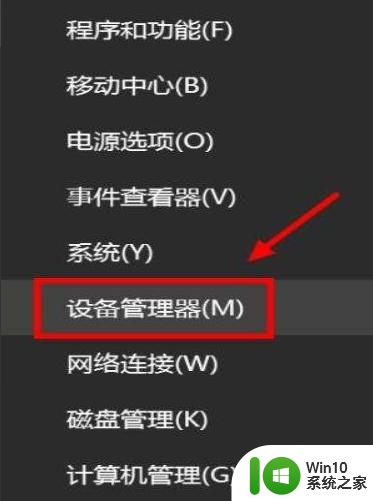
2、找到位于人体学输入设备下的“Microsoft Input Configuration Device”。
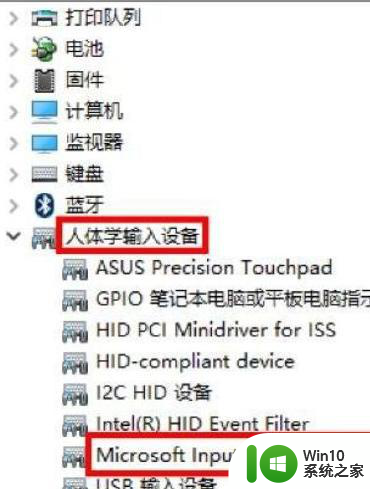
3、选择“驱动程序”选项卡,点击 “更新驱动程序”。点击 “更新驱动程序”。
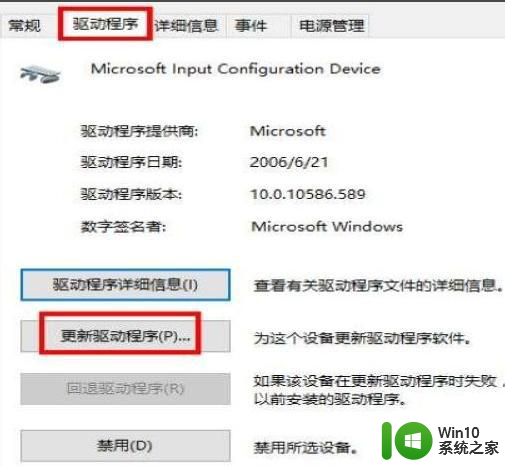
4、选择 “自动搜索更新的驱动程序软件”。
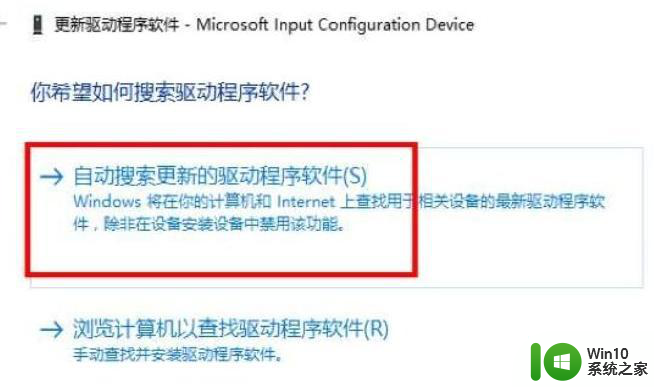
5、这时电脑会从网上搜索合适的触摸板驱动程序,等待搜索完成与安装即可。
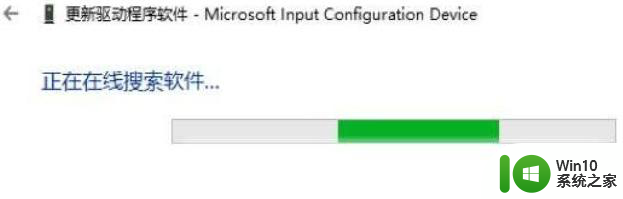
以上就是修复Win10笔记本触摸板的方法的全部内容,如果还有不清楚的用户,可以参考以上小编提供的步骤进行操作,希望对大家有所帮助。
修复win10笔记本触摸板的方法 win10笔记本触摸板失灵怎么办相关教程
- 笔记本win10触摸板失灵修复小技巧 win10笔记本触摸板失灵怎么办
- win10关闭笔记本触摸板的方法 win10笔记本怎么关闭触摸板
- win10笔记本触摸板怎么关闭 win10笔记本禁用触摸板方法
- win10笔记本电脑触摸板右键不好用怎么修复 win10笔记本电脑触摸板右键失灵怎么办
- win10笔记本触摸板失灵的修复教程 win10笔记本触摸板无法使用的解决方法
- 笔记本电脑win10触摸板没反应了如何修复 笔记本电脑win10触摸板失灵怎么办
- win10笔记本触摸板为什么有时候好有时候失灵 win10笔记本触摸板失灵怎么办
- win10笔记本触摸板无法点击解决方法 win10笔记本电脑触摸板失灵怎么办
- win10笔记本怎么开启触摸板 win10笔记本触摸板隐藏怎么打开
- 联想笔记本w10触摸板不能用如何修复 联想笔记本w10触摸板失灵怎么办
- 怎样在Win10上关闭笔记本触摸板 Win10笔记本如何禁用触摸板
- 苹果笔记本w10系统触摸板右击按不了如何修复 苹果笔记本w10系统触摸板右键失灵解决方法
- 蜘蛛侠:暗影之网win10无法运行解决方法 蜘蛛侠暗影之网win10闪退解决方法
- win10玩只狼:影逝二度游戏卡顿什么原因 win10玩只狼:影逝二度游戏卡顿的处理方法 win10只狼影逝二度游戏卡顿解决方法
- 《极品飞车13:变速》win10无法启动解决方法 极品飞车13变速win10闪退解决方法
- win10桌面图标设置没有权限访问如何处理 Win10桌面图标权限访问被拒绝怎么办
win10系统教程推荐
- 1 蜘蛛侠:暗影之网win10无法运行解决方法 蜘蛛侠暗影之网win10闪退解决方法
- 2 win10桌面图标设置没有权限访问如何处理 Win10桌面图标权限访问被拒绝怎么办
- 3 win10关闭个人信息收集的最佳方法 如何在win10中关闭个人信息收集
- 4 英雄联盟win10无法初始化图像设备怎么办 英雄联盟win10启动黑屏怎么解决
- 5 win10需要来自system权限才能删除解决方法 Win10删除文件需要管理员权限解决方法
- 6 win10电脑查看激活密码的快捷方法 win10电脑激活密码查看方法
- 7 win10平板模式怎么切换电脑模式快捷键 win10平板模式如何切换至电脑模式
- 8 win10 usb无法识别鼠标无法操作如何修复 Win10 USB接口无法识别鼠标怎么办
- 9 笔记本电脑win10更新后开机黑屏很久才有画面如何修复 win10更新后笔记本电脑开机黑屏怎么办
- 10 电脑w10设备管理器里没有蓝牙怎么办 电脑w10蓝牙设备管理器找不到
win10系统推荐
- 1 番茄家园ghost win10 32位旗舰破解版v2023.12
- 2 索尼笔记本ghost win10 64位原版正式版v2023.12
- 3 系统之家ghost win10 64位u盘家庭版v2023.12
- 4 电脑公司ghost win10 64位官方破解版v2023.12
- 5 系统之家windows10 64位原版安装版v2023.12
- 6 深度技术ghost win10 64位极速稳定版v2023.12
- 7 雨林木风ghost win10 64位专业旗舰版v2023.12
- 8 电脑公司ghost win10 32位正式装机版v2023.12
- 9 系统之家ghost win10 64位专业版原版下载v2023.12
- 10 深度技术ghost win10 32位最新旗舰版v2023.11